|
制作定格动画影片其实比想象中的还要简单且有趣。只需要有一台数码相机、天马行空的想象力、再加上会声会影Pro X3的后期制作。在以下的教学中,将使用职业摄影师Paul Treacy的“太空飘移-飞行跳跳球(Flying Space Hoppers)”影片做为范例,示范如何将一段下午的户外活动记录变成一段神奇的定格动画冒险影片。
一、摄影 制作定格动画,意味着首先你需要拍很多张照片。你可以将相机设定在连拍模式,然后在跟拍动作时持续按快门。或是你可以拍一个动作的持续照片,比方说拍球或丢球,再把其中一些照片移除,让那它看起来像飘在空中。请看职业摄影师Paul Treacy用会声会影Pro X3所制作范例影片,以及参考Paul的定格动画摄影秘籍。
主要步骤:1、影片项目前置设定;2、建立影片项目;3、编辑影片项目;4、配上音乐;5、把项目上传到VIMEO。 二、打开会声会影Pro X3——影片项目前置设定 把所有的照片依序排列。 在开始前,先确定影片项目的插入选择是否正确: 1、进入【文件/插入选择】中选择【编辑】一页,把【转场效果】中【自动加入转场特效】一项取消。 2、把【预设转场效果】设定为【过滤/交叉淡化】等一下再进行手动调整。 3、在【影像】中选择【保持宽高比】,一般数码相机照片会出现黑色条状区块。或者调整至【项目大小】将照片放大到整个让画面填满屏幕。
|
正在阅读:会声会影定格动画攻略 照片晋级动态影片会声会影定格动画攻略 照片晋级动态影片
2010-07-13 15:38
出处:PConline
责任编辑:caoweiye

键盘也能翻页,试试“← →”键
| 本文导航 | ||
|
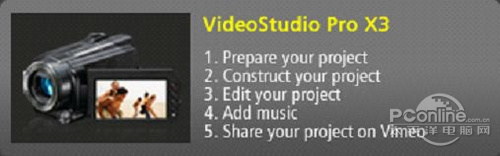

 海信(Hisense)7公斤滚筒洗衣机全自动 超薄嵌入 小型家用 除菌洗 冷水护色洗HG70DA10以旧换新
1199元
海信(Hisense)7公斤滚筒洗衣机全自动 超薄嵌入 小型家用 除菌洗 冷水护色洗HG70DA10以旧换新
1199元 西门子(SIEMENS)274升大容量家用三门冰箱 混冷无霜 零度保鲜 独立三循环 玻璃面板 KG28US221C
4899元
西门子(SIEMENS)274升大容量家用三门冰箱 混冷无霜 零度保鲜 独立三循环 玻璃面板 KG28US221C
4899元 美的(Midea) 微波炉家用小型旋转加热20L 智能蒸煮菜单 杀菌功能 M1-L213C
509元
美的(Midea) 微波炉家用小型旋转加热20L 智能蒸煮菜单 杀菌功能 M1-L213C
509元 苏泊尔(SUPOR)电饭煲4L电饭锅电饭锅多功能一体家用蓝钻圆厚釜4-5人可做锅巴饭煲仔饭智能预约蒸米饭1-8人 SF40FC875 4升预约定时
329元
苏泊尔(SUPOR)电饭煲4L电饭锅电饭锅多功能一体家用蓝钻圆厚釜4-5人可做锅巴饭煲仔饭智能预约蒸米饭1-8人 SF40FC875 4升预约定时
329元 品胜 充电宝65W大功率30000毫安大容量PD20W快充户外移动电源适用笔记本电脑苹果15华为小米手机
319元
品胜 充电宝65W大功率30000毫安大容量PD20W快充户外移动电源适用笔记本电脑苹果15华为小米手机
319元 绿联何同学推荐65W氮化镓充电器套装多口Type-C快充头适用pd20W苹果15三星手机macbookPro笔记本电脑线
129元
绿联何同学推荐65W氮化镓充电器套装多口Type-C快充头适用pd20W苹果15三星手机macbookPro笔记本电脑线
129元 KZ Castor双子座有线耳机入耳式双单元哈曼曲线发烧HiFi耳返耳麦
88元
KZ Castor双子座有线耳机入耳式双单元哈曼曲线发烧HiFi耳返耳麦
88元 格兰仕(Galanz)电烤箱 家用烤箱 40L大容量 上下独立控温 多层烘培烤箱炉灯多功能 K42 经典黑 40L 黑色
459元
格兰仕(Galanz)电烤箱 家用烤箱 40L大容量 上下独立控温 多层烘培烤箱炉灯多功能 K42 经典黑 40L 黑色
459元 美的(Midea)中药锅煎药壶 智能全自动陶电砂锅炖药锅煲 煎药机器 养生熬药壶 大容量分体式 【4L容量】长效预约JYC4002
299元
美的(Midea)中药锅煎药壶 智能全自动陶电砂锅炖药锅煲 煎药机器 养生熬药壶 大容量分体式 【4L容量】长效预约JYC4002
299元 美的(Midea)电压力锅 高压锅家用5L双胆鲜汤深胆煮汤锅 智能多功能电饭煲 智能预约焖香饭智能 【5L高压浓香款】7段调压 多重口感 50Q3-FS
299元
美的(Midea)电压力锅 高压锅家用5L双胆鲜汤深胆煮汤锅 智能多功能电饭煲 智能预约焖香饭智能 【5L高压浓香款】7段调压 多重口感 50Q3-FS
299元 漫步者(EDIFIER)M25 一体式电脑音响 家用桌面台式机笔记本音箱 蓝牙5.3 黑色
129元
漫步者(EDIFIER)M25 一体式电脑音响 家用桌面台式机笔记本音箱 蓝牙5.3 黑色
129元 TCL电视 85英寸 120Hz 高色域 3+64GB 2.1声道音响 平板电视机 以旧换新 85英寸 官方标配
4799元
TCL电视 85英寸 120Hz 高色域 3+64GB 2.1声道音响 平板电视机 以旧换新 85英寸 官方标配
4799元












